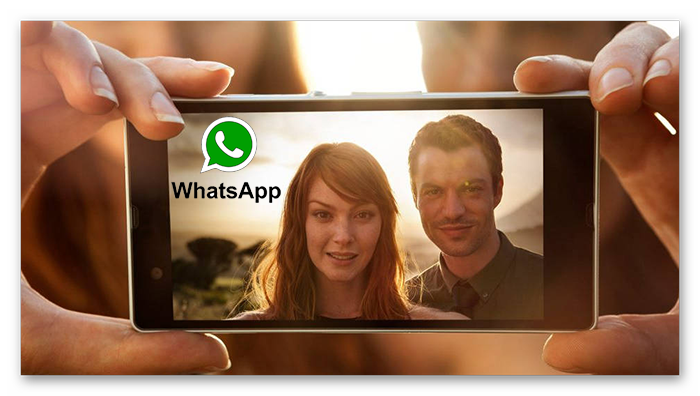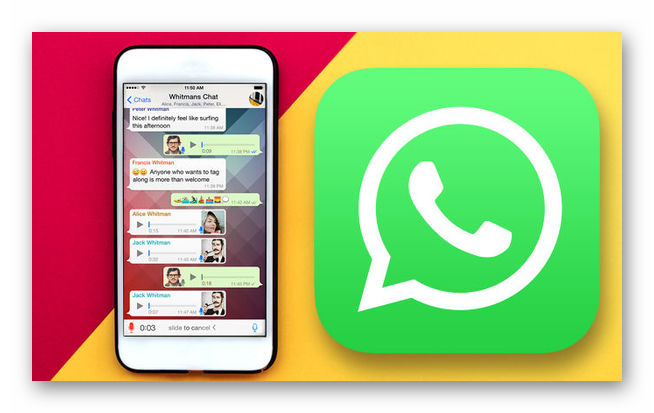Формат не поддерживается whatsapp что делать
Какой формат видео поддерживает Ватсап
WhatsApp – это популярный мессенджер для обмена текстовыми и голосовыми сообщениями. Разработчики дали возможность каждому обмениваться медиафайлами в виде видео, картинок, музыки и документов. Это очень удобная функция, которая иногда может сбоить, например, не пересылаются ролики из-за проблем с форматами. В данной статье мы расскажем, какой формат видео поддерживает Ватсап и как избежать различных проблем во время отправки.
Формат видео для Ватсап
Разработчики внедрили возможность каждому обмениваться и получать в ответ картинки, ролики и другие медиафайлы. Это может отлично скрасить беседу, собеседники могут обмениваться веселыми моментами из своей жизни или, наоборот, грустными, показывать кадры из любимых фильмов и сериалов, просто забавные видео из интернета.
Единственный недостаток подобной активности – это системные ограничения, к примеру, на размер передаваемых файлов. В частности, вы не сможете получить или отправить ролик весом более 17 МБ (на длительность никаких ограничений не накладывается).
Если с этим пока все более или менее понятно, тогда двигаем по статье дальше.
Какой формат видео поддерживает Ватсап
На официальном сайте разработчиков нет нужной информации по поводу поддерживаемых расширений. Но любопытствующие пользователи все проверили и пришли к таким выводам: MP4, AVI, FLV, 3GP, MOV и другие. Если это упростить, то мессенджер «справляется» практически со всеми файлами, если они сняты на камеру телефона или загружены из интернета.
По этой причине ошибки по типу «Формат не поддерживается WhatsApp» скорее исключение из правил, и встретить их можно не часто. Разберемся с этой проблемой более подробно.
Ошибка в WhatsApp, что формат файла MP4 не поддерживается, может быть связана с тем, что видео закодировано не в тех кодеках.
Что значит «формат не поддерживается WhatsApp»
Как правило, эта ошибка вылетает при попытке отправить ролик или воспроизвести его, когда он от другого пользователя. Если встроенные алгоритмы не могут распознавать этот формат, то автоматически выдается ошибка, что прописано в исходном коде приложения.
А как решить эту проблему? Все очень просто, достаточно взять видеофайл и переконвертировать его, а потом заново отправить через Ватсап. В таком случае никаких проблем не будет. Рассмотрим эту процедуру на конкретных примерах.
Программы для конвертации видео
Существует огромное количество видеоконвертеров, которые сделают ваше видено в нужном формате для Ватсапа. Пытаться разбирать их все нет никакого смысла, так что остановимся на трех популярных вариантах
Что лучше всего использовать? Если вам нужно сконвертировать один или несколько небольших роликов, то нет смысла загружать отдельное приложение для этих целей, лучше воспользоваться онлайн-сервисом. А в остальных случаях имеет смысл разобраться с приложением.
В качестве примера рассмотрим, как изменить формат видео для Ватсап прямиком из браузера:
Теперь вы понимаете, что значит «Формат файла не поддерживается» в Ватсапе и как бороться с этой проблемой. Перейдем к другим ограничениям в мессенджере.
Ограничение в параметрах видео
Это то, о чем мы уже говорили. Есть несколько ограничений системы, которые разработчики не спешат отключать. Давайте посмотрим на них подробнее. Для удобства восприятия разобьем дальнейшее повествование на несколько логических блоков.
Объем файла в МБ
Разработчики искусственно ограничили максимальный объем передаваемых файлов на уровне 17 МБ. Это что касается роликов, если мы говорим о файлах, то рамки автоматически расширяются до 100 МБ. Однако этого все равно мало, учитывая качество съемки современных камер. Для решения этой проблемы видео можно сжимать с помощью специализированного ПО или передавать объект по частям.
Недостаточно памяти на мобильном устройстве
Если у вас выставлены стандартные системные настройки, то медиафайлы автоматически сохраняются во внутреннем хранилище устройства после их воспроизведения. Поэтому заранее проверьте количество доступной физической памяти или удалите часть персональной информации, если того требует ситуация.
Если с этим пока все понятно, тогда двигаемся дальше.
Как сохранить видео на телефоне
Есть несколько вариантов сохранения роликов в двух популярных операционных системах, так что рассмотрим особенности каждого подхода. Для удобства восприятия разобьем дальнейшее повествование на несколько логических блоков.
Для Android OS
Для претворения задуманного в жизнь:
Такая последовательность действий актуальна, если у вас отключена функция автоматического сохранения медиафайлов во внутреннее хранилище смартфона.
Если с этим все понятно, тогда двигаемся дальше.
Для iOS
Остается проверить наличие актуального файла в заданном месте.
Итоги
Из этой статьи вы узнали, какие видеофайлы поддерживает Ватсап и почему возникает ошибки при пересылке роликов. В целом это довольно редкое явление, ведь мессенджер можно смело назвать «всеядным» по отношению к медиафайлам. Поэтому подобного рода проблемы дезориентируют пользователей.
К счастью, от них довольно легко избавиться. А лучшим решением является конвертация в подходящий формат, например, с помощью онлайн-сервиса CloudConverter или одного из множества мобильных приложений для Android и iOS.
Формат файла не поддерживается Whatsapp
WhatsApp ежедневно обрабатывает миллиарды видеороликов, клипов и картинок. Так как чаты постоянно пополняются новыми постами, правила мессенджера устанавливают требования к роликам и клипам. Разберемся детальнее, какой поддерживается формат видео для Вацап.
Форматы файлов
Мессенджер поддерживает большинство известных расширений видеороликов. К таковым можно отнести:
Такой широкий диапазон параметров позволяет обрабатывать ролики из разных источников. Это означает, что, если у вашего собеседника «Айфон», а у вас смартфон на ОС «Андроид», проблем с воспроизведением в «Ватсапе» не будет.
Ограничения по параметрам
Существует несколько другие параметры медиа, нарушение условий которых может привести к проблемам с загрузкой или сохранением контента. К таким ограничениям стоит отнести:
При соблюдении перечисленных выше требований особых трудностей в обмене контентом не возникнет
Конвертация медиа
Бывают ситуации, когда у смартфона малоизвестная ОС, которая совместима с ограниченным набором форматов. В таком случае пригодятся программы-преобразователи.
Они конвертируют один формат в другой за считаные секунды и медиа становится доступным к просмотру и шерингу.
В список популярных и проверенных временем «конвертировщиков» включаем:
Теперь вы, почти как продвинутый пользователь, знаете, какой формат поддерживает WhatsApp, а также что делать, если он оказался несовместимым.
Плей маркет не скачивает Ватсап: не могу почему
Почему долгое ожидание скачивания в Play Market
Ситуаций много: установка приложения зависает посередине или может вообще не запуститься. Актуальные и общие факторы:
Если, прочитав этот список, вы все еще не нашли проблему, то она лежит глубже. Предлагаю разобрать каждый элемент и организовать загрузку приложения.
Что делать, чтобы началось скачивание WhatsApp в Play Market
Как упоминалось выше, есть много причин, по которым WhatsApp не загружается с игрового рынка, а если установка еще не началась, их еще больше. Прежде чем бить тревогу и предпринимать решительные действия, попробуйте сбросить все открытые приложения из закладок, отключить Интернет и перезагрузить телефон, а затем повторите попытку. Иногда этот трюк бывает не зря.
Если перезагрузка телефона не способствовала дальнейшей загрузке мессенджера WhatsApp, ниже я приведу ТОП системных ошибок и наиболее популярные способы их исправления.
Очистка кэша и данных Google Play Market
Одна из крайне прискорбных, но редких ошибок в системе обмена сообщениями WhatsApp — «ошибка 11». Притормози Play Market.
Если действия трех точек не решили проблему, остается только удалить учетную запись в Google Play Store, а затем создать новую.
Автообновление других приложений
Часто мобильные пользователи даже не знают, что приложения обновляются автоматически. Это связано с тем, что Google Play имеет соглашение в определенном месте об автоматическом обновлении приложений, и это может быть самой важной причиной, по которой мессенджер даже не начинает загрузку.
Все приложения обновляются при выходе в Интернет, будь то Wi-Fi или мобильный трафик. Поэтому, когда пользователь включает Интернет, приложения сразу же начинают обновляться одно за другим, и когда этот процесс выполняется, установка других приложений не может быть выполнена.
Чтобы избежать установки нежелательных новых версий из других приложений и установки новых без проблем, следует отключить автоматические обновления:
Теперь установка обновлений приложений будет выполняться вами вручную, но это даже лучше.
Перезапуск аккаунта Google
Неисправность системы Google Play — одна из основных причин, по которой мессенджер WhatsApp давно задумывается о загрузке. В этой ситуации пользователь сталкивается с кодом «Ошибка 11».
Чтобы устранить ошибку, следуйте приведенным ниже инструкциям:
После этих мошенничеств пользователь должен перезагрузить мобильное устройство, предварительно отключив Wi-Fi или мобильный Интернет, чтобы оно также перезапустилось, и снова попытаться установить мессенджер WhatsApp.
Что делать, если Ватсап выдает ошибку загрузки?
Популярный мессенджер часто выдает разные ошибки. В обычном режиме обмен сообщениями и отправка документов и мультимедиа происходит быстро. Основные причины возникновения ошибок — это отсутствие интернета, неисправная карта памяти и другие.
Не удалось завершить загрузку (скачивание).
Если в Ватсапе невозможно скачать файлы, то нужно проверить скорость интернета на своем мобильном гаджете. Для этого авторизуйтесь в вайбере и загрузите любую веб-страницу.
Второй способ исправить ошибку — установить в приложении правильную дату и время. Также следует проверить наличие свободного места на карте или во внутренней памяти телефона. Необязательно удалять ненужные файлы.
Далее следует проверить SD-карту на наличие функции «Только чтение». Чтобы проверить это свойство, вам необходимо сохранить файл вне мессенджера. Если функция отсутствует, опция неактивна. Если вы не сохраняете файлы, вам необходимо изменить настройки безопасности на карте или удалить ненужные файлы.
Последним шагом будет принудительный перезапуск устройства.
Формат файла не поддерживается.
Проблемы с загрузкой и сохранением контента возникают по нескольким причинам:
Бывает, что на смартфоны устанавливается малоизвестная операционная система, которая не поддерживает многие форматы файлов. В этом случае вам необходимо скачать и установить специальные программы конвертации:
Нехватка памяти
Мессенджер WhatsApp весит около 31 МБ, поэтому на вашем смартфоне должно быть достаточно памяти для этого приложения. В идеале для полноценной работы мессенджера должно быть не менее 200 МБ. Сообщения и файлы, сохраняемые приложением, также требуют места. Поэтому, если их будет меньше, придется освободить место.
Для этого проводится чистка гаджета, в ходе которой удаляются невостребованные приложения, ненужные файлы, фотографии. Большую часть памяти занимают мультимедийные файлы. Достаточно удалить один или два из них, чтобы освободить место на вашем телефоне. Все это можно перенести на компьютер.
Важно! Удаление файлов производится с помощью специальных утилит или вручную.
После проведения всех этих манипуляций попытку можно повторить. Перед установкой необходимо проверить состояние памяти. Часто установка WhatsApp на смартфон с недостаточным объемом памяти может вызвать сбой и сбой других приложений на гаджете.
Мессенджер можно установить и активировать только при наличии свободного места в памяти. Поэтому подготовка свободного места — обязательная процедура перед установкой любой программы.
Очистить память на Android
Сбой работы сервисов Google
Удобная и полноценная работа устройства невозможна без специальных сервисов от Google. Но и с ними могут случиться разные проблемы и сбои. Одна из самых распространенных проблем, связанных с тем, что приложение не установлено, — это сбой Google Store. Из-за таких нарушений процедура установки прерывается.
Может случиться так, что утилита установлена, но не запускается. Причина всего этого — отказ сервисов Google. Иногда проблему необходимо радикально решить, очистив кеш. Но это делается только в тех случаях, когда невозможно запустить какую-либо утилиту.
Примечание! Прежде чем принимать такие кардинальные меры, стоит попробовать выполнить установку с помощью файла apk. Этот метод также используется в случаях, когда лимит интернет-трафика на устройстве был превышен и не может подключиться к сети Wi-Fi.
Недоступен в стране
В Play Market не все приложения доступны в разных странах. Это касается и Ватсапа. Если магазин приложений определяет местонахождение пользователя за границей, мессенджер может просто не загрузиться. Это может случиться не только с теми людьми, которые действительно находятся за границей. Если вы измените геолокацию на своем смартфоне, она также будет определена в магазине как недоступная в определенной стране.
Ситуация решается отключением геолокации. Система не определит местоположение автоматически, и тогда проблема будет решена. Но такие манипуляции не всегда помогают, а потому приходится прибегать к другим методам.
Довожу до вашего сведения! Решите проблему в ситуации, когда WhatsApp не загружается на Android, загрузите файл APK. С помощью этого специального установщика на Android вы можете запускать WhatsApp. После скачивания установщика нужно в настройках разрешить скачивание из непроверенных источников.
Недостаточно свободной памяти на телефоне
Само приложение занимает мало места в памяти, но потребует дополнительного места для хранения сообщений и мультимедиа, которыми обмениваются пользователи. Поэтому, когда на Android не установлен Ватсап, рекомендуется сначала проверить наличие свободной памяти на устройстве. Для очистки памяти необходимо:
Для работы мессенджера необходимо 100 МБ свободной памяти.
Системное сообщение Error 24
Появление сообщения Error 24 на экране смартфона свидетельствует о том, что в результате предыдущих неудачных попыток установки мессенджера были сгенерированы временные файлы. Они сосредоточены в папке com.whatsapp, что не позволяет установить Whatsapp. Удалить папку традиционными методами невозможно. Решить проблему поможет только радикальная мера — восстановить заводские настройки.
Что означают ошибки Error 11, 24, 101, 403 при установке Вацапа
У каждой проблемы своя кодировка. Чтобы понять, что делать дальше пользователю, нужно знать значение каждого кода.
Существует несколько причин, по которым WhatsApp не загружается на устройство Android. Главное — своевременно и правильно их установить и принять соответствующие меры. Не стоит легкомысленно относиться к каким-либо неисправностям в смартфоне, ведь это приведет к некорректной работе гаджета и большому количеству проблем.
Проблемы с сервисами Гугл Плэй
Причина, по которой WhatsApp не загружается на Android из Play Store, — проблема с сервисами Google Play. В этом случае отображается сообщение об ошибке Error # 11. Что делать:
После выполнения всех шагов перезагрузите смартфон и повторите настройку мессенджера с новой учетной записью.
Сбой в работе диспетчера задач
Диспетчер задач Task-killer помогает решить ряд задач при настройке гаджета, но мешает установке некоторого программного обеспечения, в том числе сервиса WhatsApp. Для установки мессенджера рекомендуется отключить диспетчер задач или временно удалить его. После установки сервиса Task Killer можно будет снова загрузить или вернуть в рабочее состояние.
Настраиваем диспетчер задач
Task-killer, популярные диспетчеры для Android-устройств, одновременно помогают решить ряд важных задач (настроить гаджет) и мешают при попытке установить какое-то полезное ПО. Если в вашем смартфоне есть такая утилита, отключите ее временно, сделав неактивной, или удалите на время. Загрузите его снова только после того, как вы установили использование Watsap.
Taskkiller может быть причиной того, что Whatsapp не устанавливается.
Если на дисплее появляется сообщение Error 24, это все вина «очереди» com.whatsapp. Он остается при предыдущих неудачных попытках загрузки, предотвращая дальнейшие действия. Удалить его без возврата к заводским настройкам совершенно невозможно.
Несовместимость с операционной системой аппарата
Мессенджер поддерживает самые популярные операционные системы. Устройства Android поддерживаются:
установить WhatsApp на старые версии платформы невозможно.
Проблемы с WhatsApp на Айфоне
WhatsApp все реже не загружается на iPhone. Если не получается скачать и установить WhatsApp, проверьте следующие параметры:
Перед проверкой перезагрузите iPhone и подключитесь к Wi-Fi. Часто после перезагрузки все проблемы исчезают и WhatsApp устанавливается как обычно.
Проблема с интернетом
Ошибка загрузки WhatsApp может быть получена из-за медленного интернета или плохого качества. Если вам не удается загрузить сервис через AppStore, проверьте скорость вашего мобильного подключения.
Для проверки воспользуйтесь онлайн-сервисом Speedtest:
Низкое качество интернет-соединения может повлиять на ошибки WhatsApp при регистрации или работе. Для стабильного использования мессенджера скорость сети должна быть не менее 1,2 Мбит / с.
Синхронизация с iTunes
Если AppStore не открывается через ваш телефон, вы можете выполнить синхронизацию с iTunes и установить WhatsApp через свой компьютер. Метод непростой, однако после синхронизации вы можете загружать приложения на свой мобильный через ПК.
Для синхронизации вам потребуется скачать и установить iTunes на свой компьютер, пройти авторизацию или регистрацию, проверить скорость соединения. После этого вы можете выбрать подключенный мобильный телефон и загрузить приложения, в том числе WhatsApp.
Советы перед установкой WhatsApp
Почему я не могу загрузить WhatsApp на свой телефон? Проблема может появиться как на старых, так и на новых устройствах, обычно вы можете исправить это самостоятельно.
Перед установкой WhatsApp во избежание ошибок:
Что делать, если WhatsApp не установлен на телефоне с Android и iOS? Проверьте подключение к Интернету, убедитесь, что на вашем смартфоне достаточно памяти. Если вы не можете самостоятельно устранить ошибку, обратитесь в официальную службу технической поддержки WhatsApp.
Способы устранения частых ошибок
Номер ошибки 101. Если у вас возникли проблемы с установкой мессенджера, вам следует сначала проверить объем свободной внутренней памяти устройства. Для правильной работы программы требуется как минимум 1 гигабайт свободного места. Сам установочный файл WhatsApp не имеет большого веса, однако для хранения переписки и медиафайлов потребуется дополнительная память. Если память устройства заполнена, удалите ненужные программы и медиафайлы. Перенесите ценное программное обеспечение, фото и видео на SD-карту.
Чтобы проверить объем оперативной памяти, выполните следующие действия:
Ошибка с кодом 24. Эта проблема возникает из-за наличия на мобильном телефоне скрытой папки com.whatsapp. Может появиться после неудачной попытки установить WhatsApp. Разработчики мессенджера уже сообщили Google о наличии такой неисправности, и теперь она исправлена в версии Android 4.4.1. Поэтому, чтобы решить проблему с установкой, обновите операционную систему мобильного устройства. Установленное на устройстве приложение — Task-killer может помешать стабильной работе мессенджера. Специалисты рекомендуют отключить или удалить эту программу перед установкой WhatsApp. После установки диспетчера можно перезагрузить Task-killer.
Для устранения ошибки нет. 11, попробуйте перезагрузить мобильный телефон, затем запустите WhatsApp. Если проблема не исчезнет, вам необходимо:
Если при попытке загрузить приложение из Play Market на дисплее появляется код 403, автоматический перезапуск синхронизации аккаунта поможет решить проблему. Процедура состоит из следующих действий:
Одна из наиболее частых причин ошибок в WhatsApp — отсутствие подключения к Интернету. Конечно, без сетевого подключения невозможно загрузить, установить, обновить и использовать функции приложения. Прежде чем применять более радикальные методы устранения неполадок, проверьте сетевое соединение вашего устройства. Для этого введите любой запрос в поисковике браузера. Кроме того, стоит проверить, активирован ли авиарежим, а также правильность мобильных данных при использовании мобильного интернета.
Пользователь мессенджера может столкнуться с такой проблемой, когда при авторизации не приходит уведомление с секретным кодом. В этом случае вам нужно будет воспользоваться опцией «Позвони мне». Бот позвонит по указанному номеру, который продиктует секретную комбинацию цифр. Введите этот код в соответствующее поле ввода.
Еще одна распространенная проблема — ошибка при загрузке фотографий, изображений и видео в WhatsApp. Такие трудности могут возникнуть по следующим причинам: неправильная установка даты и времени в настройках устройства, низкая скорость интернета и проблемы с картой памяти. Если на значке программы отображается неверное количество полученных сообщений, решить проблему помогут следующие действия:
Что делать, если формат файла не поддерживается WhatsApp
Если невозможно загрузить или отправить медиафайлы по WhatsApp
Проверьте, для начала, что Ваш мобильный телефон подключен к Интернету и имеет достаточно сильный сигнал. Для этого попробуйте загрузить какую-либо веб-страницу. Если все отлично загружается, убедитесь, что дата и время в Вашем приложении отображаются правильно. Также обязательно посмотрите, есть ли у Вас свободное место на карте microSD или во внутренней памяти устройства. Будет нелишним удалить некоторые файлы, которые Вам больше не нужны. Если возникают проблемы с загрузкой файлов, убедитесь, что на карте microSD Вашего телефона (если она есть) не установлена функция только для чтения. Для этого попробуйте сохранить мультимедийный файл вне WhatsApp. Если все в порядке, это означает, что эта настройка не активирована. Если же сохранить файл не получается, измените параметры безопасности Вашей карты памяти или попробуйте удалить некоторые файлы из папки WhatsApp на карте. Если проблема не устранена, это означает, что часть карты microSD может быть повреждена. Чтобы исправить это, сделайте резервную копию своих данных и затем отформатируйте ее.
Видео
Ограничения по параметрам
В мессенджере есть некоторые другие ограничения на отправку различных файлов. В случае их нарушения, приложение выдаст ошибку. В их список входят следующие пункты:
Если вы будете соблюдать описанные выше правила, проблем с отправкой и просмотром файлов у вас не будет.
Что такое кодек?
Кодек на самом деле является аббревиатурой кодер-декодер. Название на самом деле говорит само за себя: это метод для кодирования и декодирования данных, в частности сжатых данных. Кодеки принимают данные (в данном случае видеоданные) и либо сжимают, чтобы его можно было сохранить, либо распаковывают, чтобы его можно было просмотреть.
Однако кодеки отличаются от контейнеров и форматов файлов. Например, AVI часто ошибочно принимают за кодек, когда речь идет просто о типе видеофайла.
Доступные форматы файлов в Whatsapp
Мессенджер “справляется” с большинством популярных форматов. Но стоит учитывать нюансы. Форматы MPEG-4, например, бывают нескольких типов. При загрузке учитывайте тот факт, что Ватсап поддерживает кодировку H264 + aac, а другие решения не воспринимает. Проблемы могут возникнуть и с типом приложения. Вот перечень поддерживаемых мессенджером популярных форматов:
Как видите, Whatsapp воспринимает компактирующие, сетевые и медиа-форматы. Мессенджер отлично справляется с тем же SWF. Ситуации, когда Ватсапом не поддерживается формат файла, возникают сравнительно редко. В последние годы пользователи возмущаются по поводу обработки роликов WebM. В этой ситуации можно обновить мессенджер либо заняться самим гаджетом. Зачастую ответ кроется в самом телефоне.
Доступные форматы и ограничения в Ватсапе
Приложение Ватсап поддерживает большинство известных форматов видеороликов и изображений: mp4, AVI, MOV, WMF и другие, а также любое качество, в том числе HD.
Благодаря такому большому разнообразию читаемых файлов, с приложением удобно работать, отправлять видеоролики и фотографии, а также анимации и изображения. Ватсап работает одинаково на телефонах любой операционной системы: владельцы смартфонов на базе Андроид и Айфон без проблем просматривают видео и фотографии и обмениваются медиафайлами.
Документы Word открываются для просмотра и редактирования через приложение Ватсап, ими можно делиться с друзьями из списка контактов.
В приложении Ватсап действуют некоторые ограничения по просмотру и передаче файлов. Если их нарушить, на рабочем экране всплывет сообщение об ошибке. К таким ограничениям относятся:
Эти ограничения действуют на отправку и получение фотографий, картинок, видеороликов, а также аудиосообщений, входящие и исходящие звонки тоже невозможны при нарушении правил. На экране смартфона появится запись: «Формат файла не поддерживается».
Почему мое видео не воспроизводится?
В большинстве случаев причина появления сообщения об ошибке при попытке воспроизведения видеофайла на устройстве Android заключается в том, что кодек мультимедийного файла не поддерживается медиаплеером. Другая возможная причина заключается в том, что аудиокодек не поддерживается. Вы можете подумать, что ваш медиаплеер произвольно решает воспроизводить и не воспроизводить файлы одного и того же типа, но контейнер может содержать несколько кодеков, которые ваш телефон может не поддерживать.
Какие преимущества предлагает ВидеоМОНТАЖ
Почему стоит выбрать программу для редактирования видео для редактирования видео? Он предлагает ряд полезных функций:
Свободная работа с любым мультимедийным расширением Свободная работа с любым мультимедийным расширением
Как видите, эта программа отлично подходит для подготовки большого файла для отправки в сообщении. Давайте подробнее рассмотрим, как с его помощью сжимать видео в WhatsApp.
Установите видеоредактор
Скачайте установочный файл приложения. После завершения загрузки щелкните по нему, чтобы запустить установщик. Встроенный мастер поможет вам быстро установить программу на ваш компьютер, просто следуйте инструкциям на экране.
Загрузите файл для сжатия
Запустите программу и в стартовом окне нажмите «Новый проект». Откроется главное окно редактирования. Загрузите видеоклип, который хотите сжать или отредактировать, нажав «Добавить видео и фото».
Отредактируйте видеоролик (по желанию)
Теперь вы можете быстро изменить параметры просмотра клипа. Например, обрежьте рамку по размеру экрана смартфона. Для этого щелкните квадратный значок на панели над временной шкалой. Выберите строку «Обрезка». Чтобы обрезать видеокадр, возьмите зеленую рамку и вручную отрегулируйте ее размер или укажите размеры стороны самостоятельно.
Обрезать изображение по заданным параметрам или вручную Обрезать изображение по заданным параметрам или вручную
Среди других инструментов, присутствующих в видеоредакторе, также есть: регулировка громкости, озвучка, стабилизация, фильтрация и многое другое. Для базового улучшения используйте кнопку «Редактировать». Чтобы применить эффекты, разверните соответствующий раздел в левом столбце функций.
Автоматические функции могут быстро улучшить видео Автоматические функции могут быстро улучшить видео
Переформатируйте клип
Чтобы конвертировать видео для WhatsApp, используйте кнопку «Сохранить видео» под окном плеера. Экспортируйте проект, чтобы вы могли внести изменения позже, если это необходимо. Затем выберите вариант преобразования клипа.
Сохранить видео в других форматах
Если вы решили экспортировать на ПК, вам следует выбрать MP4 — это оптимальный формат видео для WhatsApp, поскольку он сжимает медиафайлы с минимальными потерями. Сначала выберите формат видео, выберите кодек и качество. Для смартфона разрешение не обязательно слишком высокое, поэтому вы можете установить параметр без HD, чтобы уменьшить его.
Укажите формат видео, кодек и разрешение Укажите формат видео, кодек и разрешение
В новом окне настройте параметры сжатия. Чтобы уменьшить вес без потери качества, достаточно немного уменьшить разрешение и раздел «Дополнительно» понизить битрейт. Вы можете вручную указать желаемый размер результирующего файла.
Отрегулируйте вес видеофайла, уменьшив разрешение и частоту кадров. Отрегулируйте вес видеофайла, уменьшив разрешение и частоту кадров
Сохранить видео для устройств
Здесь вы можете конвертировать видео специально для просмотра на телефоне Android, Motorola, Nokia, Samsung, Sony, Apple. Если вы решили использовать этот метод, выберите желаемое устройство и разрешение или модель дисплея.
Затем вы можете исправить параметры экспорта так же, как и в предыдущем способе. Разница здесь в том, что в этом случае приложение автоматически выберет формат и кодек для выбранного гаджета.
Выберите стандарты вручную или укажите желаемый вес
Формат файла не поддерживается в Ватсап ‒ что это означает
Каждая программа имеет ряд поддерживаемых параметров. Сделать универсальный продукт, поддерживающий все виды файлов, практически невозможно. Во-первых, количество расширений очень велико, и периодически оно обновляется. Во-вторых, разработчики понимают, какие параметры чаще всего используются аудиторией приложения, и делают упор на них. Добавлять в функции мессенджера поддержку, к примеру, hlp-файлов (это справки к операционной системе Windows) и прописывать для них отдельные процессы нецелесообразно. Поэтому, когда вы пересылаете или получаете документы с расширениями, не обозначенными в системе Ватсапа, при попытке их открыть на экране будет появляться сообщение об отсутствии поддержки формата.
Что делать, если формат файла не поддерживается
Свершилось – у вас произошел сбой загрузки, формат файла не поддерживается мессенджером. Эта беда лечится с помощью конвертации ролика. Есть программы, занимающиеся преобразованием форматов – процесс отнимает у вас несколько секунд. Перечислим наиболее известные конвертаторы:
Пользователями описаны случаи, когда видео сохраняется и передается с искажениями. Например, модель А 600 “Эксплея” при переводе в формат 3GP воспроизводит звук, но картинку снабжает полосами. Сбой свидетельствует о низких характеристиках телефона – ваш гаджет попросту не справляется с поддержкой потока. По поводу мессенджера не переживайте – дело не в нем. А вот над приобретением нового смартфона стоит задуматься. Помните: решение всегда есть. И это решение будет простым.